以前同期した Google アカウントを Android から削除する方法
Androidスマートフォンに1つ以上のGoogleアカウントを追加すると、スマートフォンのセキュリティを強化できます。ただし、一部のAndroidユーザーは、FRPロックを回避するために、使用していないGoogleアカウントをスマートフォンから削除したり、Googleアカウントからスマートフォンを削除したりすることを好む場合があります。 携帯電話からGoogleアカウントを削除する方法 Google アカウントから携帯電話を削除する方法については、この記事を読んで 4 つの実用的な方法を確認してください。

記事上で:
パート1. パスワードなしで以前に同期したGoogleアカウントを削除する方法
Android デバイスに複数の Google アカウントを追加し、それらを適切に管理しないと、パスワードを混同したり忘れたりする可能性があります。さらに悪いことに、Android スマートフォンを工場出荷時の状態にリセットすると、Google FRP 画面でロックされます。そのため、リセット後に Android から以前に同期した Google アカウントを削除する方法が緊急になります。
心配しないで! マイパス AndroidデバイスからGoogleアカウントとFRPロックをパスワードなしで解除できます。このFRPバイパスソフトウェアは、Samsung、Motorola、OnePlus、Xiaomi、Redmiなどに対応しています。さらに、Androidスマートフォンからあらゆる種類の画面ロックを簡単に解除できます。
リセット後にAndroidから以前同期したGoogleアカウントを削除する方法:
imyPass AnyPassGo Windowsをダウンロードしてインストールしたら、起動してロックされたAndroidスマートフォンを接続します。 Google ロックを解除する (FRP) ホームインターフェースで。
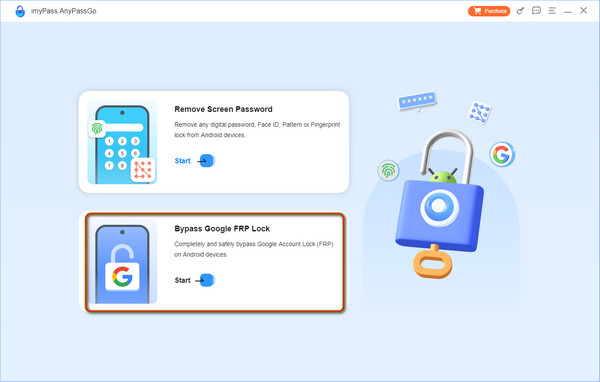
次に、このソフトウェアは携帯電話のブランドを自動的に検出します。Android ブランドを手動で選択することもできます。
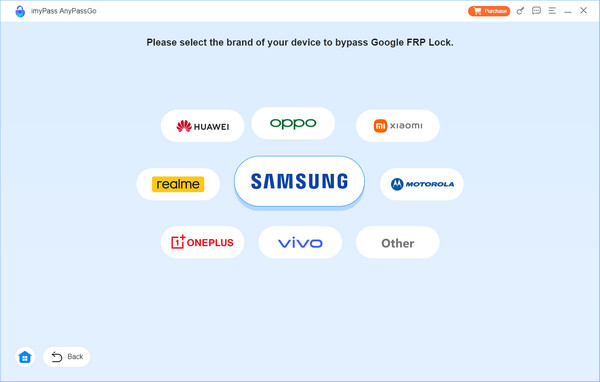
Androidのブランドによって異なるインターフェースが表示されます。 今すぐ削除 ボタンを押して、ドライバーがインストールされるのを待ちます。ドライバーのインストールが完了したら、ロックされたAndroidスマートフォンの画面に表示される手順に従って操作してください。これでGoogleロックが正常に解除されます。

パート2. 設定で電話からGoogleアカウントを削除する方法
削除したい Google アカウントのパスワードを覚えている場合は、設定で Google アカウントを直接削除できます。
1. SamsungからGoogleアカウントを削除する方法
開く 設定 アプリを開いて アカウントとバックアップ タブ。
タブ アカウントを管理する 上部にある をクリックし、削除する特定の Google アカウント (Gmail アカウント) を選択します。
タップ アカウントを削除 を選択します アカウントを削除 それを確認します。

2. AndroidからGoogleアカウントを削除する方法
開く 設定 アプリをタップして パスワードとアカウント削除する Google アカウントを選択します。
ヒット アカウントを削除 オプションを選択し、もう一度このオプションを選択して確認します。

パート3. AndroidからGoogleアカウントをリモートで削除する方法
Androidスマートフォンが利用できない場合は、 Google デバイスを探す Android から Google アカウントをリモートで削除するサービス。
入る https://www.google.com/android/find ブラウザの検索ボックスに入力します。次に、Gmail アカウントにログインします。
Googleアカウントを削除したいAndroidスマートフォンを探し、 消去 Android スマートフォンから Google アカウントをリモートで削除するオプション。
パート4. Googleアカウントから電話を削除する方法
複数の Android デバイスが同じ Google アカウントに関連付けられていて、これらのデバイスの一部が Google アカウントにリンクする必要がなくなった場合は、Google アカウントから電話を削除する方法を確認してください。次の手順を読んで、自分で実行してください。
任意のデバイスでGoogle Chromeを起動します。多くのAndroidデバイスに接続されているGoogleアカウントにログインします。右上隅のプロフィールをクリックします。次に、 Google アカウントを管理する 続ける。
次のインターフェースで、 安全 オプション。下にスクロールして あなたのデバイス ウィンドウを開いてクリック すべてのデバイスを管理する.

ここでは、同じGoogleアカウントに関連付けられているすべてのデバイスを見つけることができ、Androidデバイスを1つクリックして、 サインアウト オプションを 2 回クリックして、Google アカウントから削除します。これにより、Android スマートフォンから Google アカウントが切断されます。
よくある質問。
-
iPhoneからGoogleアカウントを削除するにはどうすればいいですか?
Googleアカウントを追加するには 郵便, 連絡先、 と カレンダー iPhoneでこれらのアプリからGoogleアカウントを削除するには、 設定 上記の3つのアプリをそれぞれタップします。 アカウント >> Gmail アカウント > アカウントを削除する >> iPhoneから削除.
-
Android で Google からログアウトしたいのはなぜですか?
まず、Android スマートフォンに個人用とビジネス用の Gmail アドレスが複数あり、整理したい場合は、使用していない Gmail アカウントを削除してください。次に、知らない人から安全でないメールを受信した場合は、Android で危険な Google アカウントを削除してください。最後に、FRP ロック画面を回避するには、工場出荷時設定にリセットする前に Android で Google からサインアウトする必要があります。また、数日間家族に Android スマートフォンを貸す場合は、Android スマートフォンで Google アカウントから一時的にサインアウトする必要があります。
-
Google アカウントを削除する前に何をすべきでしょうか?
Android スマートフォンから Google アカウントを削除する前に、Gmail アプリの自動同期をオフにする必要があります。次に、連絡先、メール、ファイルなど、削除する Google アカウントに関連する重要なデータをエクスポートする必要があります。また、対応する Google アカウントを削除する前に、Google Pay の銀行口座を削除する必要があります。
結論
私たちはあなたを助けるために4つの異なる方法を提示しました Android スマートフォンから Google アカウントを削除する パスワードあり/なし。Google アカウントのパスワードを思い出せず、リセット後に Google ロック画面を回避したい場合は、サードパーティの FRP バイパス ツール Tenorshare 4uKey for Android を試してみてください。また、Google アカウントから電話をリモートで削除する方法も学べます。
ホットなソリューション
-
Androidのロックを解除
-
iOSのロックを解除する
-
パスワードのヒント
-
iOSのヒント

